Google 사이트 도구를 사용하여 온라인 판매를 진행하는 가장 쉬운 방법은 Google 사이트 도구 웹사이트에 Ecwid 전자상거래 확장 프로그램을 추가하는 것입니다. 이를 위해서는 프로그래밍 언어에 능숙할 필요도 없고, 기술에 대한 지식이 풍부할 필요도 없습니다.
온라인 상점을 추가하여 Ecwid가 포함된 Google 사이트 도구 웹사이트, 빠르고 쉽게 더 많은 방문자를 유치하여 더 높은 수준의 참여를 보장하고 이러한 방문자를 고객으로 전환할 수 있습니다.
Google 사이트 전자상거래를 활성화하려면 몇 줄의 코드를 복사하여 붙여넣기만 하면 됩니다. Ecwid는 Google 사이트 도구 웹사이트에 온라인 상점을 추가하는 여러 가지 방법을 제공합니다. 그들 각각에는 장단점이 있습니다. 귀하의 비즈니스 모드에 적합한 것을 선택하십시오.
Google 사이트 도구에 온라인 상점을 추가하는 3가지 방법
여러 가지 방법으로 Ecwid 장바구니를 Google 사이트 도구 웹사이트에 추가할 수 있지만 그 중 일부는 기대에 미치지 못할 수 있으며 고객의 쇼핑 경험에 영향을 미칠 수 있습니다. 이는 Google 사이트 도구가 삽입 가능한 코드(iframe이).
1. 매장을 코드로 삽입하기 한 페이지로 (아직 최선의 방법은 아님)
“임베드 코드” 도구를 사용하면 웹사이트에 거의 모든 코드를 추가할 수 있다는 것을 이미 알고 계실 것입니다. 하지만 여러분은 Google 사이트가 Ecwid 매장의 일부 중요한 기능을 차단하여 쇼핑 경험이 저하된다는 사실을 몰랐습니다. 또한 귀하의 상점은 잠겨 있으며 컨테이너 경계로 제한됩니다. 충분히 늘리지 않으면 프레임에 자체 스크롤이 생깁니다.
위의 모든 사항으로 인해 몇 가지 단점이 발생합니다.
- 스토어를 검색해도 URL은 변경되지 않습니다. 따라서 상점은 프레임 내부에서 계속 작동하지만 사용자는 동일한 페이지에 머물게 됩니다.
- 고객 계정 문제. 고객이 자신의 고객 계정에 로그인할 수 없는 문제를 겪게 됩니다.
- 카트 재설정. 장바구니는 고객이 다양한 탭에서 매장을 탐색하는 동안 장바구니에 넣은 내용을 "잊을" 수 있습니다.
- 빈 페이지. 때때로 고객이 새 탭에 빈 페이지가 나타나는 것을 볼 수 있습니다.
- 공간이 충분하지 않습니다. 귀하의 상점이 프레임에 표시됩니다. 프레임에는 테두리가 있습니다. Ecwid는 프레임에 맞게 크기를 조정하기 위해 최선을 다하지만 때로는 불가능할 수도 있습니다. 전체 그림을 보려면 위젯 내에서 아래로 스크롤하거나 옆으로 스크롤해야 합니다.
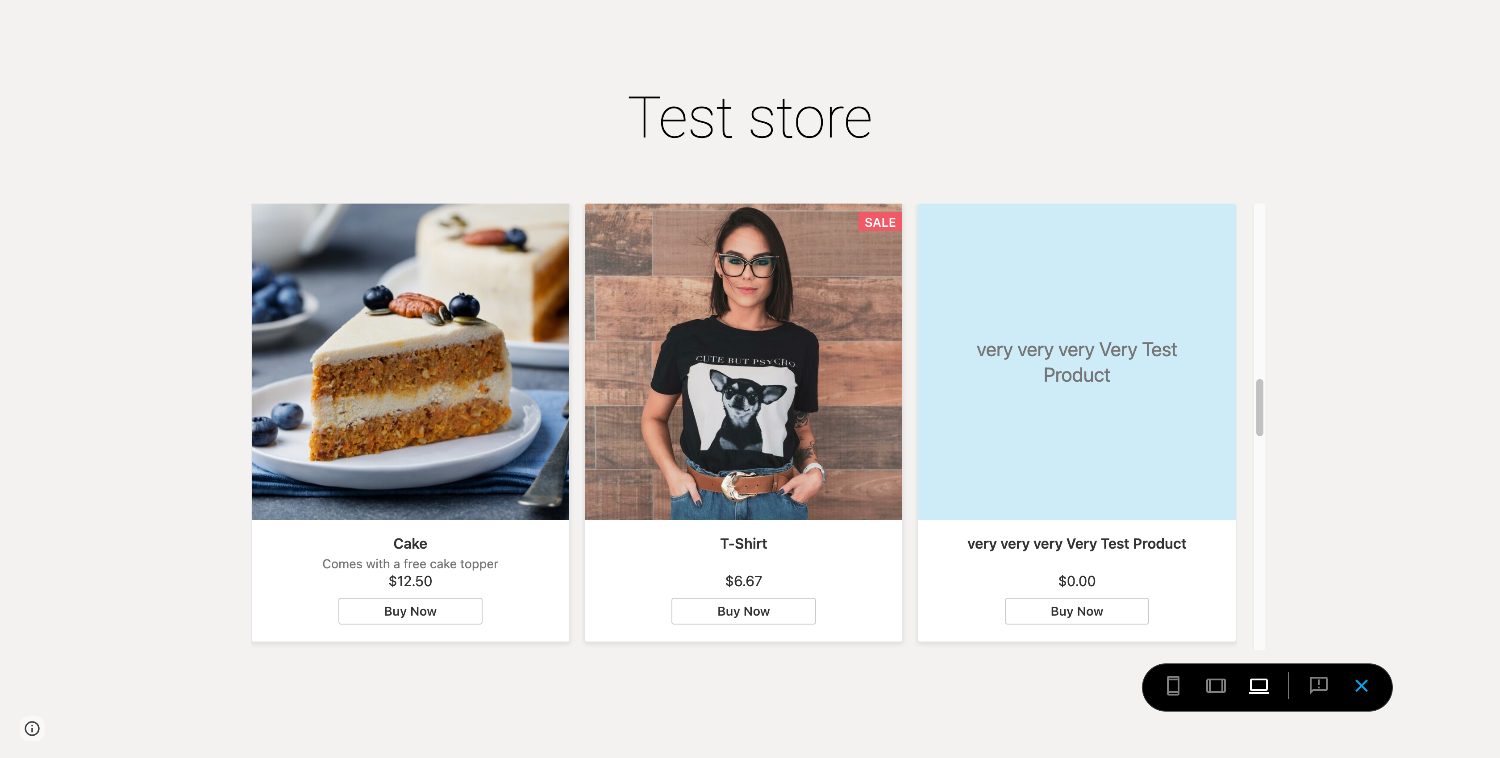
이러한 동작이 Ecwid나 Google이 나쁜 솔루션이라는 의미는 아니라는 점을 이해하는 것이 중요합니다. 이는 Google과 Ecwid가 함께 작업하는 삽입 제한 사항입니다.
2. 매장 삽입 별도의 페이지로 (거의 가장 좋은 방법)
Google 사이트 도구를 사용하면 코드를
Google 사이트 도구에 매장을 페이지로 추가하면 이전 부분의 일부 문제가 해결되지만 일부는 여전히 남아 있습니다.
- URL은 변경되지 않습니다. 제품 페이지의 SERP 공개 여부에 관심이 없고 Google 사이트 도구로 생성된 콘텐츠 페이지에만 전적으로 의존한다면 문제가 되지 않습니다.
- 고객 계정 문제. 고객이 자신의 고객 계정에 로그인할 수 없는 문제를 겪게 됩니다. 고객에게 계정을 제공해야 하는지 확인하세요.
- 카트 재설정. 장바구니는 고객이 다양한 탭에서 매장을 탐색하는 동안 장바구니에 넣은 내용을 "잊을" 수 있습니다. 그러나 다음을 수행할 수 있습니다. 고객을 바로 결제창으로 안내 대신 장바구니에 제품을 추가하세요. 괜찮으세요?
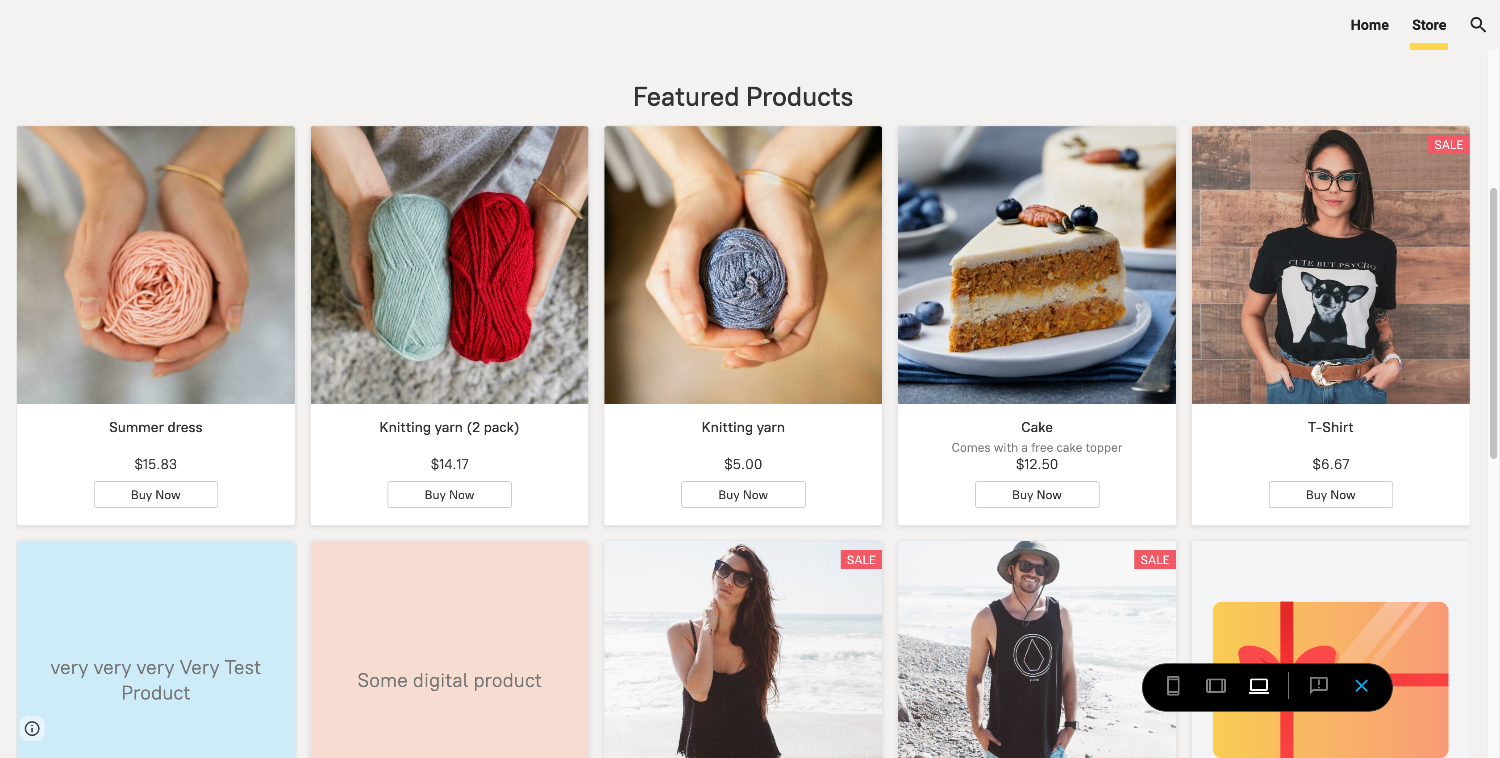
이러한 문제 외에도 매장은 예상대로 작동하며 고객은 제품을 탐색하고 구매하는 데 불편함을 느끼지 않을 것입니다.
3. 인스턴트 사이트 및 하위 도메인 (가장 좋은 방법!)
벽돌벽을 만난다면 어떻게 하시겠습니까? 맞습니다. 돌아다닐 것입니다. 이것이 바로 귀하의 도메인에서 Ecwid 및 Google과 같은 아름다운 솔루션을 결합하기 위해 할 수 있는 일입니다.
인스턴트 사이트 링크
모든 Ecwid 매장에는 상점이 있습니다 (인스턴트 사이트) 웹에서 액세스할 수 있습니다. 또한 색인 생성이 가능한 URL이 있으며 완벽하게 작동합니다.
그리고 여기는 Google 사이트 방문자를 메인 메뉴에서 바로 보낼 수 있는 곳입니다. Ecwid 매장을 만들고 "Store"라는 단어로 Google 사이트 웹사이트 메인 메뉴에 링크를 추가하고 방문자에게 전용 섹션에서 쇼핑할 수 있는 기회를 제공하세요.
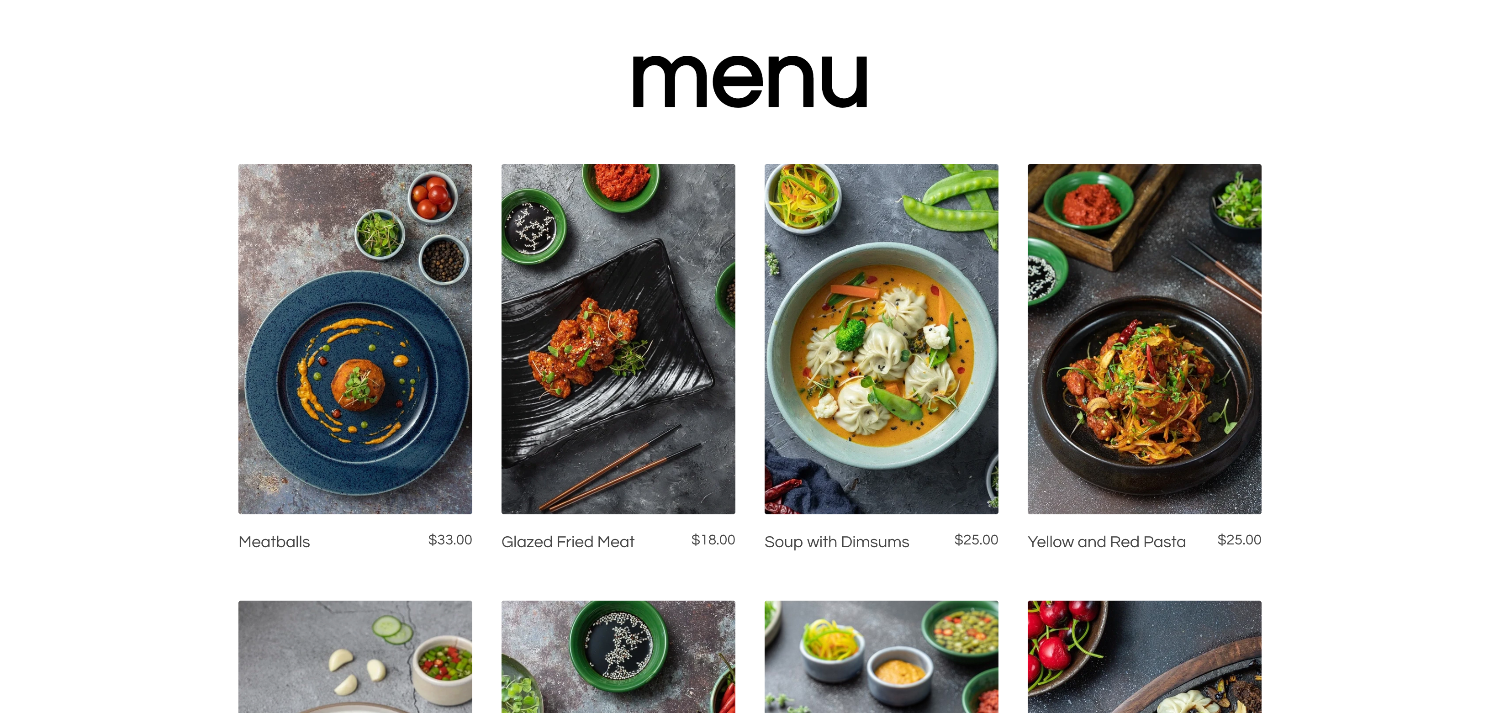
웹사이트와 동일한 도메인에 속하지 않은 매장을 연결하는 것은 많은 기업에서 일반적입니다. 사람들은 귀하의 공식 웹사이트가 그곳으로 자신을 보내는 것을 보고 그곳을 구매를 위한 합법적인 장소로 간주합니다.
하위 도메인에 Ecwid Instant Site 배치
하지만 고객이 안전함을 느끼기 위해서는 또 다른 이유가 필요하다고 생각한다면, 하위 도메인에 Ecwid Instant Site 배치 반드시 고려해 볼 수 있는 방법입니다.
아마도 이것은 대형 브랜드가 운영하는 데 사용하는 가장 널리 사용되는 방법일 것입니다.
Google 사이트 도구에 장바구니를 추가하는 두 가지 방법(코드로 추가 및 페이지로 추가)에는 장단점이 있지만 두 번째 변형을 권장합니다. 여기에는 몇 가지 이유가 있습니다.
- 최고의 쇼핑 경험. 예상치 못한 오류와 제한을 방지할 수 있습니다.
- 레이아웃을 제어하게 됩니다. 인스턴트 사이트가 정말 멋진 것 같아요 귀하의 비즈니스 요구에 맞게 재설계될 수 있습니다.
- SEO 향상. 프레임 내에서 작업하는 대신 상점에는 자체 탐색 기능이 있습니다. 귀하의 모든 제품과 카테고리에는 웹에서 해당 페이지에 액세스할 수 있고 Google에서 색인을 생성할 수 있습니다.
하지만 "Ecwid의 Instant Site가 그렇게 좋은데 Google 사이트 도구가 왜 필요한가요?"라고 물으실 수도 있습니다. 하지만 서두르지 마세요.
매장으로 다시 연결되는 무한한 페이지를 계속해서 만들면 Google 사이트에서 많은 트래픽을 얻을 수 있습니다. 기본 탐색의 일부가 될 수도 있고 숨길 수도 있습니다. 실제로 Google 사이트 도구를 사용하면 다양한 방문 페이지를 만들고 매장에 무료 트래픽을 생성할 수 있습니다.
하지만 그렇습니다. Ecwid는 정말 훌륭하며 Google 사이트 도구 없이도 단독으로 사용할 수 있습니다.
Google 사이트 도구 및 Ecwid를 통한 온라인 판매의 이점
. Ecwid를 Google 사이트 도구 웹사이트와 통합하세요, 기본적인 프로그래밍 지식 없이도 기존 웹 디자인을 보존합니다. 그런 다음 상점을 다른 사이트에 추가하고 단일 플랫폼에서 관리할 수 있습니다. 또한 사이트 전반에 걸쳐 변경한 내용을 볼 수도 있습니다.
또한 Google 사이트 도구 전자상거래를 통해 다음을 판매할 수 있습니다.
다음을 추가할 수 있습니다.
이렇게 하면 쇼핑이 더 쉬워질 것입니다. 또한 손쉬운 관리도 보장됩니다. 장바구니 내에는 AJAX 인터페이스와
결론
Google Sites를 사용하면 기존 웹사이트에 Ecwid와 같은 전자상거래 위젯을 추가할 수 있습니다. 그러나 이 통합에는 제한이 있습니다.
최고의 쇼핑 경험을 제공하려면 Google 사이트 도구에 온라인 상점을 하위 도메인으로 추가하는 것이 좋습니다. 쇼핑객에게는 안전하고 편리합니다.






